Menambahkan kalender dan pengingat ulang tahun di Outlook
Outlook dapat membantu Anda melacak ulang tahun dan hari jadi yang akan datang. Kalender ulang tahun hanya tersedia di Outlook versi Outlook barudan browser web seperti Outlook.com atau Outlook di web. Di Outlook klasik, pengingat ditambahkan secara default saat Anda menambahkan ulang tahun atau hari jadi ke kontak Outlook Anda.
Pilih opsi tab di bawah ini untuk versi Outlook yang Anda gunakan. Versi Outlook apa yang saya miliki?
Catatan: Jika langkah-langkah di bawah tab Outlook Baru ini tidak berfungsi, Anda mungkin belum menggunakan Outlook untuk Windows baru. Pilih Outlook Klasik dan ikuti langkah-langkah tersebut sebagai gantinya.
Di Outlook, Anda memiliki opsi untuk:
Menambahkan kalender ulang tahun | Mengelola ulang tahun untuk kontak | Menghapus acara ulang tahun
Menambahkan kalender ulang tahun
Kalender ulang tahun menggunakan informasi dalam kontak Anda untuk membantu Anda melacak ulang tahun. Sebelum dapat menampilkan ulang tahun, Anda perlu menambahkan kalender ulang tahun. Saat Anda menambahkan kalender ulang tahun, acara akan dibuat untuk ulang tahun yang sudah disertakan dalam kontak Anda.
Catatan: Mungkin butuh beberapa jam setelah menambahkan kalender ulang tahun agar ulang tahun dari kontak Anda ditambahkan ke kalender.
-
Pilih

-
Pilih Tambahkan kalender.
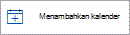
-
Dari jendela Tambahkan kalender, pilih Ulang Tahun.
-
Di bawah Ulang Tahun, pilih atau konfirmasi akun yang ingin Anda tambahkan kalender ulang tahun.
-
Pilih kotak centang, Aktifkan kalender ulang tahun.
Menampilkan kalender ulang tahun
Setelah menambahkan kalender ulang tahun, Anda bisa menambahkannya ke kalender aktif Anda. Untuk mengkustomisasi kalender, pilih Opsi lainnya.
-
Pilih

-
Perluas Kalender saya dan pilih opsi untuk Ulang Tahun. Saat ini dipilih, setiap ulang tahun yang Anda simpan untuk kontak akan diperlihatkan pada hari itu.
Mengelola ulang tahun untuk kontak Anda
Kalender ulang tahun tersambung ke kontak Anda di Orang.
-
Jika Anda menambahkan ulang tahun ke kontak yang sudah ada, ulang tahun akan ditambahkan ke kalender Anda. Mungkin ada penundaan sebelum ulang tahun ditambahkan ke kalender Anda.
-
Saat menambahkan ulang tahun di Kalender, Anda menambahkan kontak baru.
Menambahkan ulang tahun ke kontak yang sudah ada
-
Dari panel Navigasi, pilih Orang

-
Temukan kontak yang ingin Anda tambahkan ulang tahun.
-
Klik kanan kontak dan pilih Edit.
-
Gulir ke bawah halaman kontak, pilih Tambahkan orang lain > Ulang Tahun.
-
Masukkan ulang tahun dan pilih Simpan.
Catatan: Mungkin ada penundaan sebelum Anda akan melihat ulang tahun ditambahkan ke kalender ulang tahun.
Menambahkan ulang tahun melalui kalender ulang tahun
Menambahkan ulang tahun secara langsung ke kalender ulang tahun juga akan membuat kontak baru.
-
Pilih

-
Pilih Kalender ulang tahun > Ulang tahun baru.
-
Formulir kontak baru akan terbuka.
Masukkan nama dan tanggal lahir orang tersebut, lalu pilih Create.
Catatan: Mungkin ada penundaan beberapa menit sebelum ulang tahun ditambahkan ke kalender ulang tahun.
Mengedit kontak yang terkait dengan acara ulang tahun
-
Pilih

-
Di kalender Ulang Tahun, temukan ulang tahun yang ingin Anda edit, lalu pilih Edit.
-
Buat perubahan yang Anda inginkan, lalu pilih Simpan.
Menghapus acara ulang tahun
-
Pilih

-
Di kalender Ulang Tahun, temukan ulang tahun yang ingin Anda hapus, lalu pilih Hapus.
Catatan: Menghapus ulang tahun akan menghapus acara dari kalender Anda, tetapi tidak akan menghapus kontak.
Ulang tahun dan hari jadi dapat dilacak untuk setiap kontak Outlook dan disimpan sebagai acara berulang sepanjang hari setiap tahun yang muncul di kalender dan Bilah To-Do.
Masukkan ulang tahun atau hari jadi di Orang
-
Jika ini adalah kontak yang sudah ada, dari

-
Pada tab Kontak , dalam grup Perlihatkan , pilih Detail.
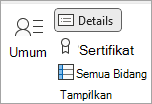
-
Masukkan tanggal dalam kotak Ulang Tahun atau Hari Jadi .
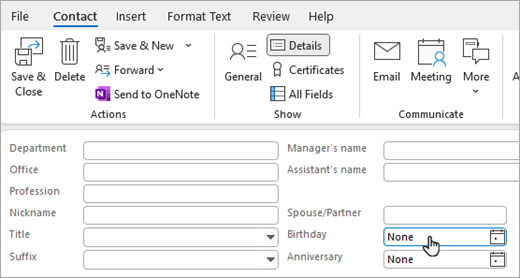
Di Outlook, Anda memiliki opsi untuk:
Menambahkan kalender ulang tahun | Mengelola ulang tahun untuk kontak | Menghapus acara ulang tahun
Menambahkan kalender ulang tahun
Kalender ulang tahun menggunakan informasi dalam kontak Anda untuk membantu Anda melacak ulang tahun. Sebelum dapat menampilkan ulang tahun, Anda perlu menambahkan kalender ulang tahun. Saat Anda menambahkan kalender ulang tahun, acara akan dibuat untuk ulang tahun yang sudah disertakan dalam kontak Anda.
Catatan: Mungkin butuh beberapa jam setelah menambahkan kalender ulang tahun agar ulang tahun dari kontak Anda ditambahkan ke kalender.
-
Pilih

-
Pilih Tambahkan kalender.
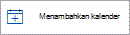
-
Dari jendela Tambahkan kalender, pilih Ulang Tahun.
-
Di bawah Ulang Tahun, pilih atau konfirmasi akun yang ingin Anda tambahkan kalender ulang tahun.
-
Pilih kotak centang, Aktifkan kalender ulang tahun.
Menampilkan kalender ulang tahun
Setelah menambahkan kalender ulang tahun, Anda bisa menambahkannya ke kalender aktif Anda. Untuk mengkustomisasi kalender, pilih Opsi lainnya.
-
Pilih

-
Perluas Kalender saya dan pilih opsi untuk Ulang Tahun. Saat ini dipilih, setiap ulang tahun yang Anda simpan untuk kontak akan diperlihatkan pada hari itu.
Mengelola ulang tahun untuk kontak Anda
Kalender ulang tahun tersambung ke kontak Anda di Orang.
-
Jika Anda menambahkan ulang tahun ke kontak yang sudah ada, ulang tahun akan ditambahkan ke kalender Anda. Mungkin ada penundaan sebelum ulang tahun ditambahkan ke kalender Anda.
-
Saat menambahkan ulang tahun di Kalender, Anda menambahkan kontak baru.
Menambahkan ulang tahun ke kontak yang sudah ada
-
Dari panel Navigasi, pilih Orang

-
Temukan kontak yang ingin Anda tambahkan ulang tahun.
-
Klik kanan kontak dan pilih Edit.
-
Gulir ke bawah halaman kontak, pilih Tambahkan orang lain > Ulang Tahun.
-
Masukkan ulang tahun dan pilih Simpan.
Catatan: Mungkin ada penundaan sebelum Anda akan melihat ulang tahun ditambahkan ke kalender ulang tahun.
Menambahkan ulang tahun melalui kalender ulang tahun
Menambahkan ulang tahun secara langsung ke kalender ulang tahun juga akan membuat kontak baru.
-
Pilih

-
Pilih Kalender ulang tahun > Ulang tahun baru.
-
Formulir kontak baru akan terbuka.
Masukkan nama dan tanggal lahir orang tersebut, lalu pilih Create.
Catatan: Mungkin ada penundaan beberapa menit sebelum ulang tahun ditambahkan ke kalender ulang tahun.
Mengedit kontak yang terkait dengan acara ulang tahun
-
Pilih

-
Di kalender Ulang Tahun, temukan ulang tahun yang ingin Anda edit, lalu pilih Edit.
-
Buat perubahan yang Anda inginkan, lalu pilih Simpan.
Menghapus acara ulang tahun
-
Pilih

-
Di kalender Ulang Tahun, temukan ulang tahun yang ingin Anda hapus, lalu pilih Hapus.
Catatan: Menghapus ulang tahun akan menghapus acara dari kalender Anda, tetapi tidak akan menghapus kontak.










